reklama
Zpět v systému Windows 7 a dříve bylo možné změnit systémové písmo pomocí snadno použitelného dialogového okna. V systému Windows 8 Microsoft toto okno odstranil a znemožnil změnu systémového písma, i když existoval funkční nástroj Windows 8 Font Changer.
Nyní, v systému Windows 10, máme smůlu. Microsoft nám stále nedovolí měnit písma a není k dispozici žádný nástroj pro změnu písma. Jediným způsobem, jak to obejít, je upravit několik polí v registru, ale to může být riskantní. Jedna chyba a můžete způsobit nenapravitelné škody!
Nepokoušejte se o to dříve zálohování vašeho registru 5 vylepšení registru systému Windows 10 pro vylepšení a odemknutí funkcíEditor registru je jediný způsob, jak povolit některé skryté funkce systému Windows 10. Zde vám ukážeme snadná vylepšení, jako je povolení temného motivu nebo skrytí složek. Přečtěte si více ! Pokud zálohu neuložíte, nebudete moci vrátit změny. Pokud se něco pokazí, neneseme žádnou odpovědnost.
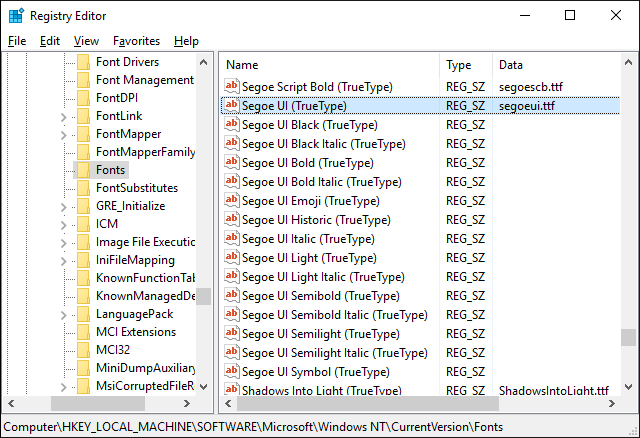
Pokud jste si opravdu jistí, že s tím chcete projít, musíte udělat následující. Otevřete nabídku Start, zadejte příkaz
regedita použijte jej ke spuštění Editoru registru. V editoru přejděte v levém postranním panelu k následujícímu:HKEY_LOCAL_MACHINE \ SOFTWARE \ Microsoft \ Windows NT \ CurrentVersion \ Fonts
Poté na pravém panelu vyhledejte každou položku, která začíná UI Segoe. U každého z nich klepněte pravým tlačítkem myši a vyberte možnost Upravit, zrušte zaškrtnutí políčka Údaj hodnoty a klikněte na OK. Pokračujte, dokud nedokončíte každou položku uživatelského rozhraní Segoe.
Nyní přejděte v levém postranním panelu na:
HKEY_LOCAL_MACHINE \ SOFTWARE \ Microsoft \ Windows NT \ CurrentVersion \ FontSubstitutes
Nyní klikněte pravým tlačítkem na prázdné místo na pravém panelu a vyberte možnost Nový> Řetězec a zavolej to UI Segoe. Poté klepněte pravým tlačítkem myši na nově vytvořenou položku uživatelského rozhraní Segoe a vyberte Upravit. Do pole Údaj hodnoty zadejte Tahoma (nebo jakékoli jiné písmo, které chcete použít).
Zavřete editor, odhlaste se z Windows a přihlaste se zpět. Nyní byste měli vidět nové systémové písmo.
Jak se vám líbí Segoe UI jako písmo? Jaká jiná písma byste raději použili jako systémové písmo? Řekněte nám v komentářích níže!
Joel Lee má B.S. v oblasti informatiky a více než šest let praxe v psaní. Je šéfredaktorem MakeUseOf.

